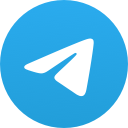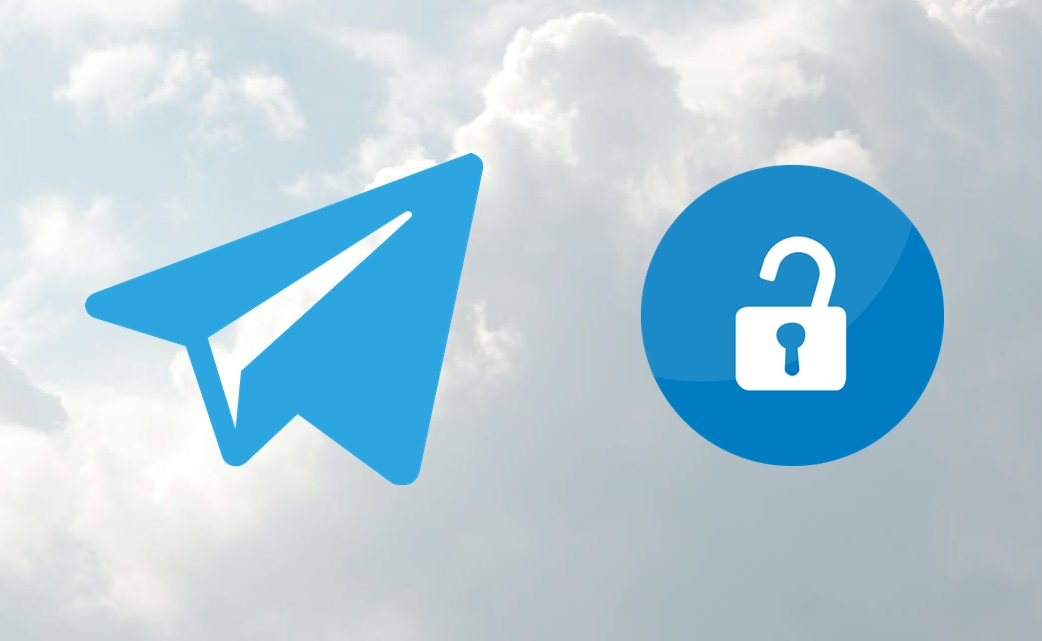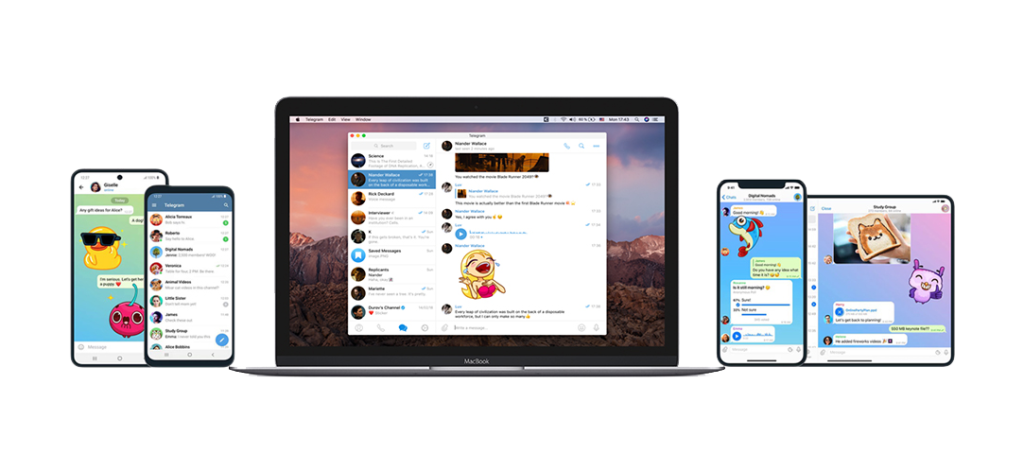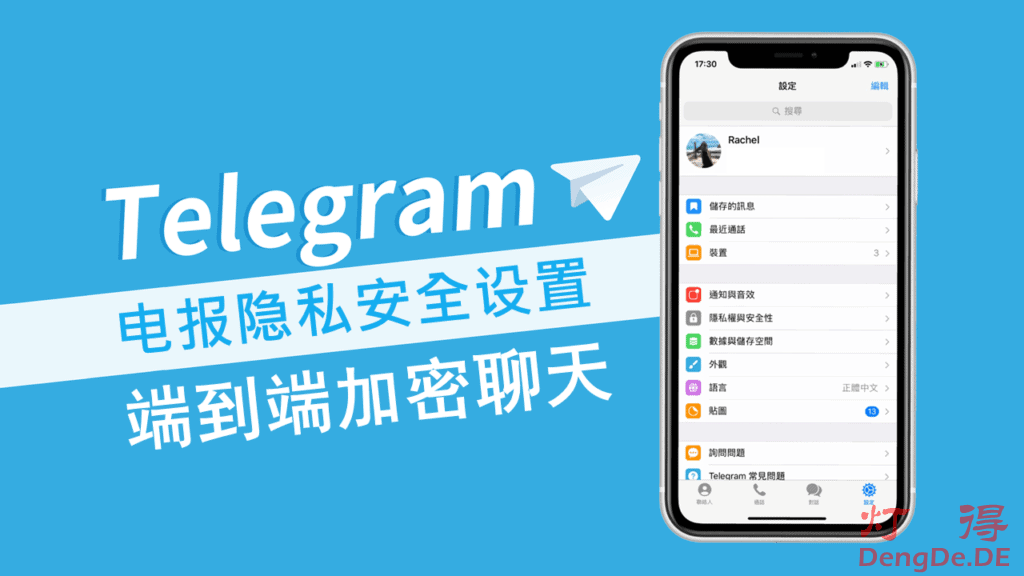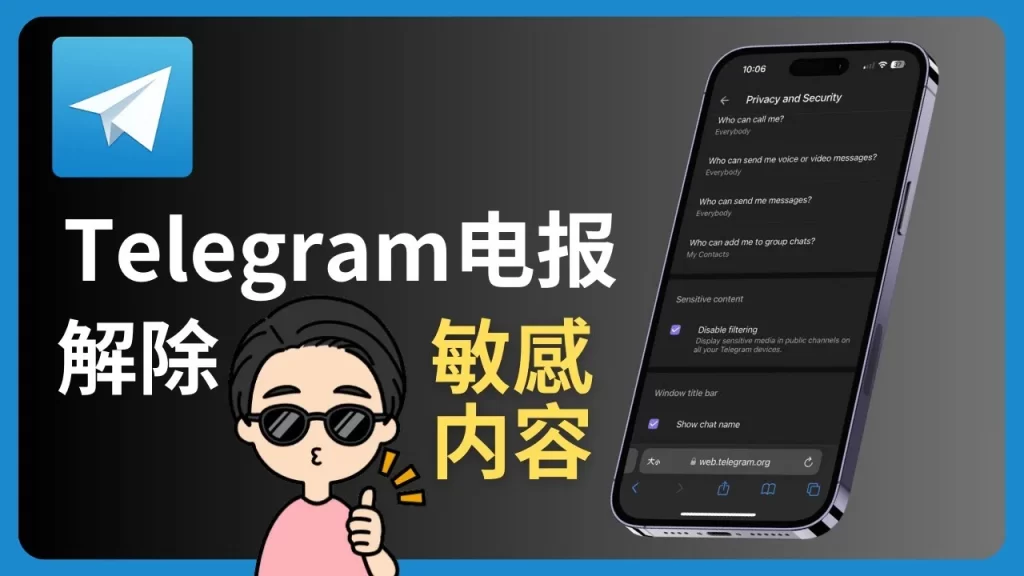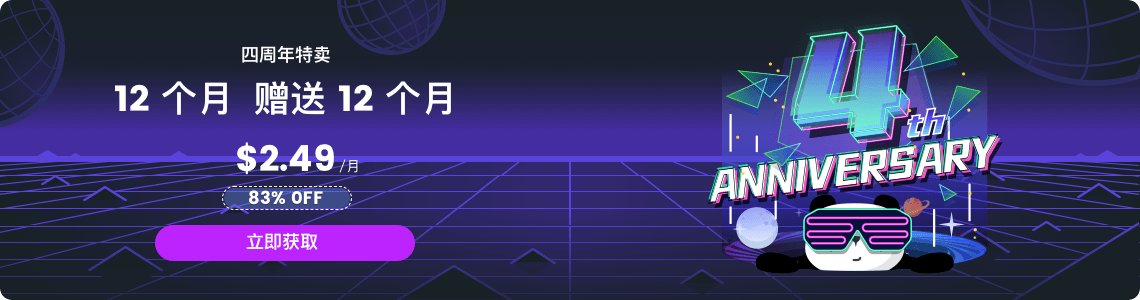Telegram如何申請?
下載Telegram應用程式後,打開並選擇地區與語言,輸入你的手機號碼。系統會發送一組簡訊驗證碼,輸入後即可完成註冊。接著設定姓名與大頭貼,即可開始使用Telegram。

Telegram註冊教學全流程
下載並安裝Telegram應用程式
選擇合適的裝置平台: 根據你使用的裝置系統(如iOS、Android或Windows),前往對應的應用商店,例如App Store或Google Play,搜尋「Telegram」,選擇官方版本下載,避免安裝來路不明的第三方應用。
確認裝置儲存空間足夠: 在安裝Telegram前,請確認手機或平板有足夠的儲存空間,以避免出現安裝失敗或閃退問題。Telegram體積不大,但安裝過程仍需一些額外空間供系統運作。
安裝完成後開啟應用程式: 安裝完成後點選「開啟」,Telegram會引導你進入註冊畫面。初次使用時會詢問你是否允許應用存取聯絡人與傳送通知,這些設定可依需求決定是否開啟。
輸入手機號碼以開始註冊
選擇正確的地區碼: 開始註冊時,Telegram會自動根據你的裝置位置顯示地區碼,但你也可以手動更改。若你在台灣,請確認地區碼為+886,以確保驗證碼能正確送達。
正確輸入手機號碼: 請輸入你目前正在使用的有效手機號碼,不需要加上「0」開頭,例如台灣手機號碼09開頭者,輸入時應省略0,從9開始。輸入後點選「下一步」進行驗證。
等待並輸入驗證碼: Telegram會將六位數的驗證碼發送至你輸入的手機號碼。收到後請即時輸入,若未收到簡訊,也可選擇語音方式接收。驗證成功後,將進入帳號設定頁面。
Telegram簡訊驗證碼無法接收處理方式
如何排查手機無法接收驗證碼
檢查訊號與簡訊功能是否正常: 請確認你目前所在位置的手機訊號穩定,避免在電梯、地下室等訊號死角嘗試接收驗證碼。建議切換至室外或訊號良好的地區重新請求簡訊驗證碼,以排除訊號問題。
重新啟動手機並清除背景程式: 有時候系統資源衝突或簡訊模組當機,會導致無法正常接收簡訊。建議將手機重新啟動一次,並清除背景程式,重新整理系統狀態後再請求Telegram簡訊驗證。
檢查簡訊收件匣與儲存空間: 若手機簡訊收件匣已滿,或是儲存空間不足,也可能導致新的簡訊無法顯示。請清除舊有簡訊,確保手機有足夠空間可接收新訊息,並再次嘗試註冊Telegram。
電信業者或App攔截的解決方法
聯絡電信業者確認簡訊服務狀態: 有些用戶啟用了攔截廣告簡訊或企業簡訊封鎖功能,Telegram驗證碼可能因此被擋下。請致電你的電信業者,確認是否有封鎖國際簡訊,或是否開啟了相關的攔截設定。
停用防垃圾簡訊或攔截應用程式: 若手機內安裝了攔截簡訊的應用,例如防垃圾App或安全防護軟體,可能會誤判Telegram簡訊為廣告訊息。請暫時停用這類程式,或進入垃圾訊息資料夾查看是否被誤擋。
改用語音驗證方式登入帳號: 當簡訊無法送達時,Telegram會提供語音驗證的選項,系統會自動撥打電話唸出驗證碼。請保持手機開機且可接聽來電,這是解決簡訊無法接收的替代方案之一。
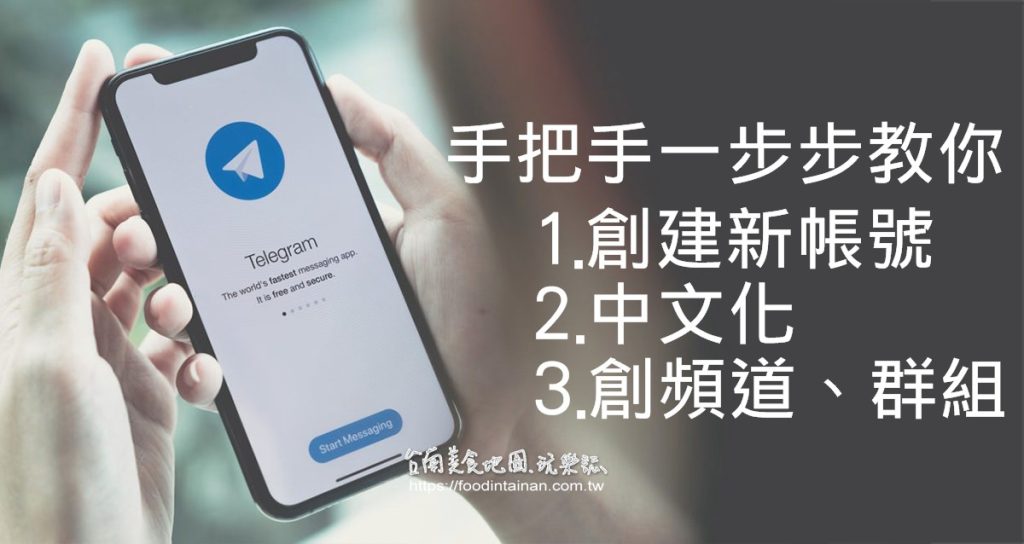
使用語音通話完成Telegram驗證
無法收簡訊時如何改用語音驗證
點選畫面上的語音驗證選項: 當你等待簡訊過久仍未收到時,Telegram註冊畫面通常會出現「改用語音通話」的選項。點選該選項後,Telegram系統會自動撥打電話,並以語音方式唸出六位數驗證碼,供你輸入完成登入。
確保手機可正常接聽來電: 語音驗證通常會來自國際或特殊號碼,請確認手機未開啟飛航模式、勿擾模式,或封鎖陌生號碼的功能。也要保證手機處於訊號良好的狀態,避免漏接來電或出現通話中斷情況。
開啟音量並專心聆聽語音內容: 在接到語音驗證來電時,請確保裝置音量充足、揚聲器正常或使用耳機接聽,並留意語音重複唸出的數字。整段驗證碼會唸至少兩次,提供你足夠時間記錄與確認。
語音驗證碼無法聽清楚該怎麼辦
檢查裝置音訊設定與硬體問題: 若在通話中聽不清楚語音內容,請確認手機的音量是否開啟、藍牙是否連接到其他裝置,或耳機是否正常運作。必要時可重啟手機並再次嘗試語音驗證。
使用錄音或寫下重複內容輔助記憶: 語音內容會重複唸出驗證碼數字,建議準備好紙筆記錄,或在合法情況下使用手機的錄音功能記錄下通話內容,以防聽漏某一位數,影響驗證輸入。
等候系統自動重新撥打電話: 若第一次來電未接聽或中斷,Telegram會在短時間內自動再次撥打一次。你也可以手動重新點選語音驗證選項,請確保在下一通來電時專心接聽,完成整個登入程序。

Telegram註冊常見錯誤與修正方法
驗證碼輸入錯誤如何補救
確認輸入的數字正確無誤: Telegram的驗證碼通常為六位數,請務必仔細輸入,不要遺漏或顛倒數字。輸入前建議再次核對簡訊內容,避免因手誤導致驗證失敗,系統連續錯誤可能會暫時限制再次登入。
重新請求新的驗證碼: 若不慎輸入錯誤或超過驗證時間限制,系統將提供「重新傳送驗證碼」選項。點選後即可再次接收一組新的驗證碼,請於短時間內輸入,避免再次錯過有效時間。
等待短暫時間後再試一次: 若多次輸入錯誤導致登入受限,建議暫停操作幾分鐘後重新進行申請流程。Telegram會暫時鎖定過度嘗試的帳號以防濫用,因此可稍後再重新嘗試註冊登入。
註冊畫面卡住或閃退怎麼處理
重新啟動應用程式或裝置: 當註冊畫面無反應、卡住或閃退時,先將Telegram應用程式完全關閉,再重新啟動。若仍出現問題,可嘗試重啟手機,有助於釋放系統資源與解決暫時性錯誤。
確認應用版本是否為最新: 舊版本Telegram可能與作業系統不相容,導致閃退或畫面錯誤。請前往App Store或Google Play檢查是否有更新可供下載,建議保持Telegram為最新版本以確保穩定性。
清除快取或重新安裝App: 若重啟後問題仍在,可嘗試清除Telegram的應用快取資料或將其解除安裝後重新安裝。這有助於排除損壞的設定檔或殘留檔案,讓註冊流程順利重新啟動。

換手機後如何重新登入Telegram帳號
在新裝置輸入原手機號碼登入
下載並安裝Telegram應用程式: 在新手機上前往App Store或Google Play下載Telegram應用程式,安裝完成後打開App,點選「開始使用Telegram」,選擇「已有帳號登入」選項,準備輸入你的手機號碼。
輸入原本綁定的手機號碼: 在登入介面輸入你當初註冊Telegram時所使用的手機號碼,並確認國家地區碼無誤,例如台灣應選擇+886。輸入號碼時不需包含開頭的0,避免簡訊驗證無法送達。
接收並輸入驗證碼完成登入: Telegram會透過簡訊或是舊裝置上的Telegram應用發送六位數驗證碼。請在新裝置中正確輸入該驗證碼,輸入成功後系統將自動完成登入流程,無須額外設定即可使用。
如何恢復聊天記錄與設定
雲端自動同步聊天內容: Telegram採用雲端同步技術,一旦你成功登入帳號,系統會自動載入你過去的公開對話、群組訊息、頻道內容及媒體檔案。這過程快速且無需手動備份,非常方便。
注意私密聊天不會同步轉移: Telegram中的「私密聊天」是端對端加密的,僅儲存在當前使用裝置。若未備份或未轉移該裝置資料,這類聊天紀錄將無法出現在新手機中,也無法透過雲端還原。
登入後檢查設定與通知偏好: 聊天記錄同步後,請至設定頁面確認你的帳戶資訊、通知選項與外觀設定是否正確。有些裝置可能不會完整保留先前的偏好,建議逐一檢查並重新調整。